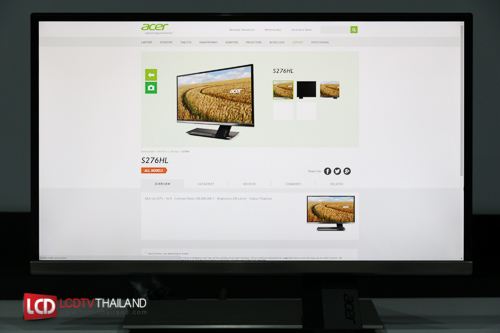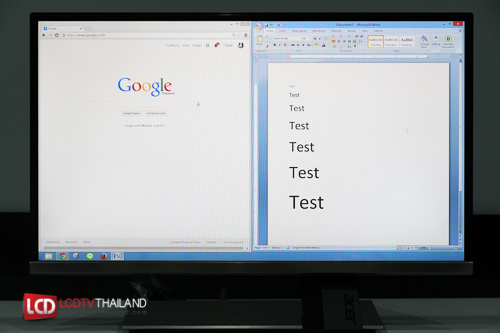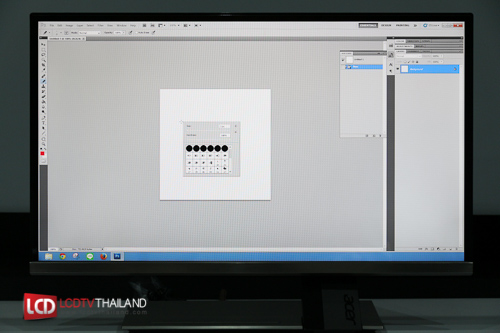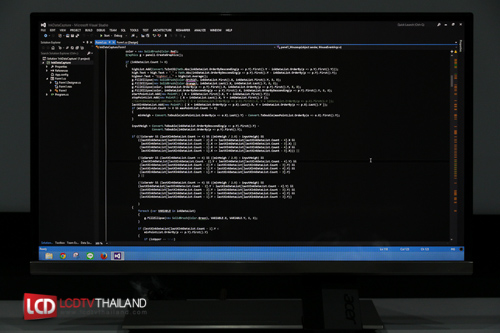ภาพ
ได้เวลารับชมเรื่องภาพกันแล้วขอรับ ในส่วนนี้กอล์ฟคุงจะพาไปชมกันว่าภาพและสีของเจ้า Acer S276HL นั้นเป็นเช่นไรตามไปชมกันต่อเลยครับ
เริ่มทดสอบกันด้วยอัตราการกินไฟของแต่ละโหมดภาพ จากการทดสอบพบว่าอัตราการกินไฟมากหรือน้อยนั่นขึ้นอยู่กับความสว่างของภาพยิ่งสว่างมากเท่าไรก็จะยิ่งกินไฟมากเท่านั้น หากต้องการประหยัดพลังงานกระผมขอแนะนำให้ใช้โหมดประหยัดไฟ (Eco) หรือถ้าโหมดประหยัดไฟไม่ตรงใจผู้ใช้งาน กอล์ฟคุงแนะนำให้ใช้โหมดปรับเองโดยผู้ใช้งาน (User) เพราะที่โหมดนี้ผู้ใช้งานสามารถปรับภาพ สี และความสว่างได้ตามใจชอบเลยขอรับ

ตารางแสดงค่าที่ได้จากการวัด ค่าอุณหภูมิสี, ค่าแกมม่า, ค่าความสว่าง และอัตราการกินไฟของแต่ละโหมดภาพ ซึ่งรวมถึงค่าที่วัดได้หลังจากการปรับภาพด้วย (Calibrated)ฃ
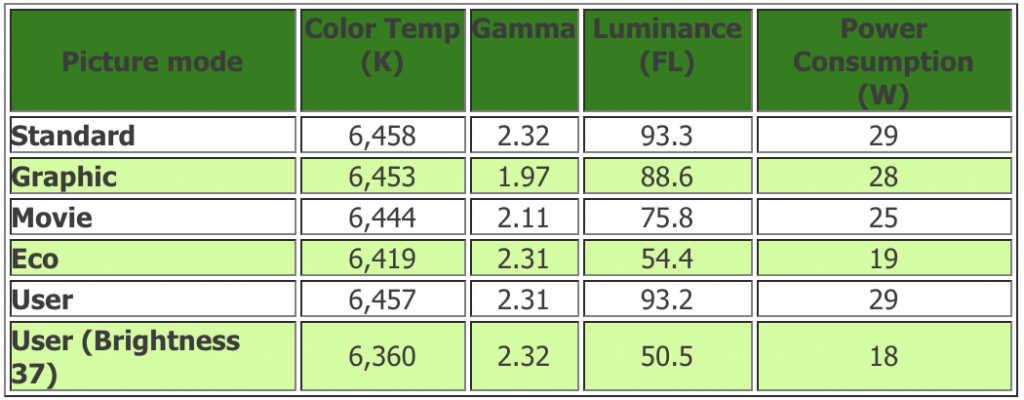
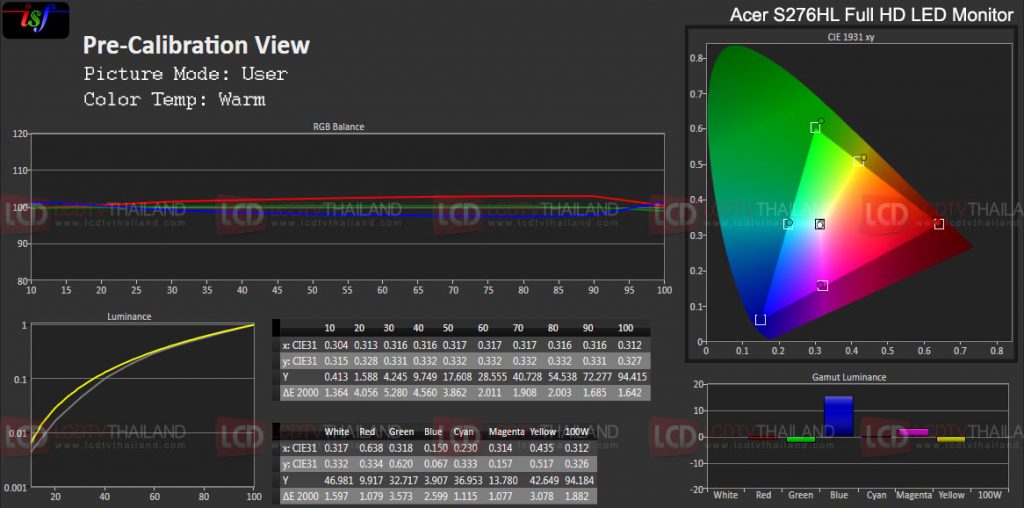
ผลทดสอบก่อนการปรับภาพพบว่า โหมดภาพสำเร็จรูปจากโรงงาน (User – Default) ให้ความถูกต้องของสีสันได้ดี ใกล้เคียงตามที่มาตรฐานกำหนด (ISF) โดยอุณหภูมิสีเฉลี่ยอยู่ที่ราว 6,400K แม้ว่า RGB Balance จะไม่ถึงกับเพอร์เฟ็กต์ (ยังติดแดงเล็กน้อย) แต่เมื่อมองภาพรวมแล้วพบว่าเจ้า Acer S276HL โหมดสำเร็จรูป สามารถแสดงสีได้ค่อนข้างสมดุลใกล้เคียงตามที่มาตรฐาน ISF กำหนดมา
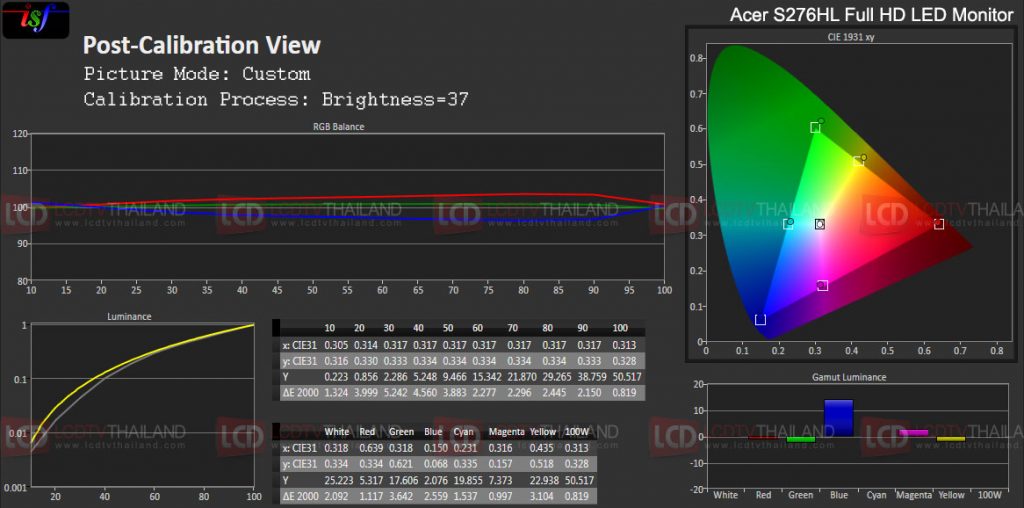
ตัวเลือกการปรับภาพนั้น สามารถปรับอุณภูมิสี (Color Temp) ได้ แต่เป็นแบบ 1-point การให้น้ำหนักจะเพิ่ม-ลดทีละ 2 หน่วย ไม่ใช่ 1 ซึ่งไม่ละเอียดนัก ไม่สามารถปรับชดเชยแกมม่า (Gamma) และ CMS (Color Management System)
หลังการปรับภาพ (Calibrated) ซึ่งปรับเฉพาะในส่วนของ White Balance พบว่า ด้วยข้อจำกัดจึงไม่ส่งผลให้เกิดความเปลี่ยนแปลงที่ดีขึ้นไปจากเดิม แต่ถึงอย่างนั้น เนื่องจากเจ้า Acer S276HL มีพื้นฐานที่ดีอยู่ก่อน ส่วนหนึ่งน่าจะเป็นผลจาก IPS Panel ที่สามารถแสดงผลได้ตรงตามมาตรฐาน จุดนี้ถือว่าเป็นข้อดีสำหรับผู้ใช้งานทั่ว ๆ ไปที่สามารถแกะกล่องหยิบเจ้า Acer S276HL ขึ้นมาใช้งานอ้างอิงได้ทันที โดยไม่ต้องปรับภาพให้เกิดความยุ่งยากใดๆ (อ้างอิงจากตัวที่ทดสอบ) แต่อาจจะต้องปรับลดความสว่างลงสักหน่อย เพราะระดับเดิมที่ตั้งมาใช้งานนานๆ อาจแสบตาไปนิด ค่า Brightness ที่ทีมงานใช้อยู่ที่ราว 37
ปรับภาพกันเสร็จแล้วตามไปชมเรื่องของ “เมนู” กันต่อเลย ตามไปชมกันว่าเจ้ส Acer S276HL มีอะไรให้ผู้ใช้งานได้ปรับตั้งค่ากันบ้าง
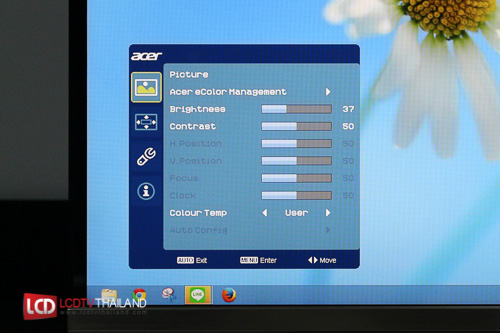
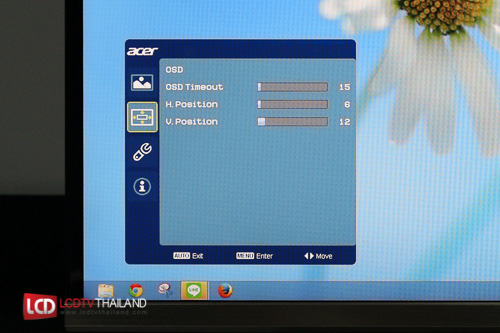
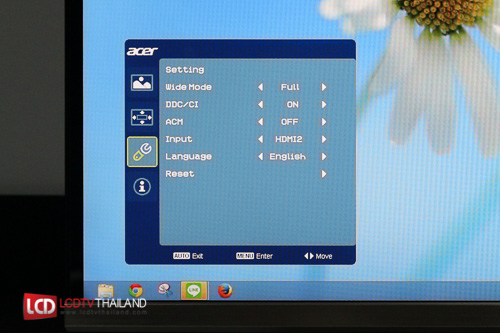
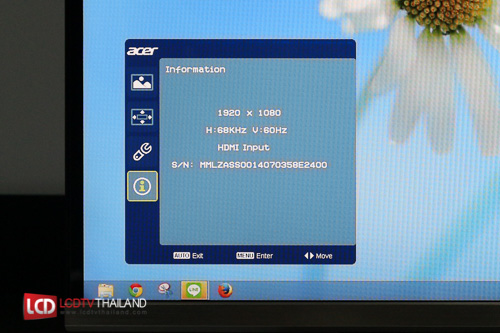
ถึงแม้ว่าการตั้งค่าต่าง ๆ ที่เจ้า Acer S276HL มีมาให้จะมีไม่มากสักเท่าไรแต่สิ่งที่มีมาให้ก็ถือว่าเหมาะสมกับการตั้งค่าเพื่อใช้งานมอนิเตอร์แล้วละครับ และแล้วภารกิจการปรับตั้งค่าก็เสร็จสิ้นเสียที ตามไปชมผลการทดสอบภาพจริง ๆ กันต่อเลยดีกว่าครับ
ภาพ